Установка на MacOS под процессорами M1.
Заходим в AppStore и находим CISCO SECURE CONNECT, устанавливаем и открываем.
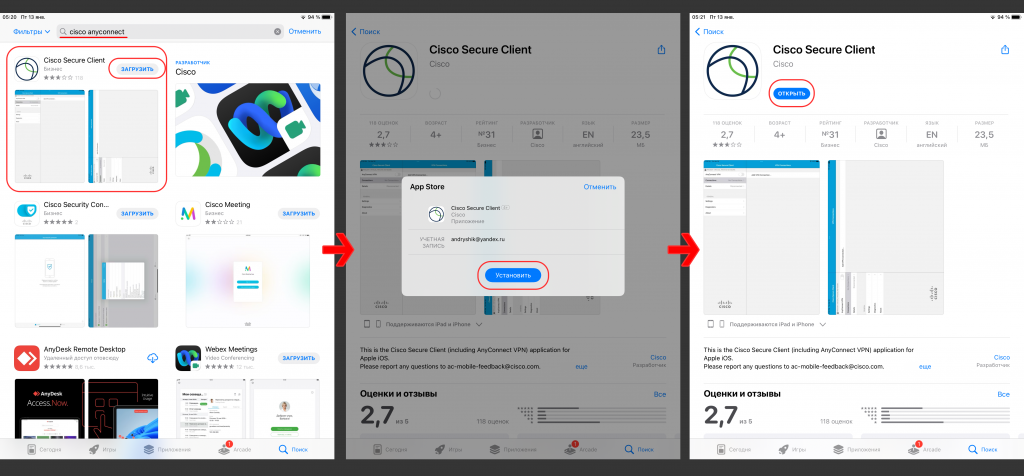
Даём согласие на уведомления (это удобно и полезно), идём в “настройки” и выключаем пункт “Блокировать ненадежные сервера”.
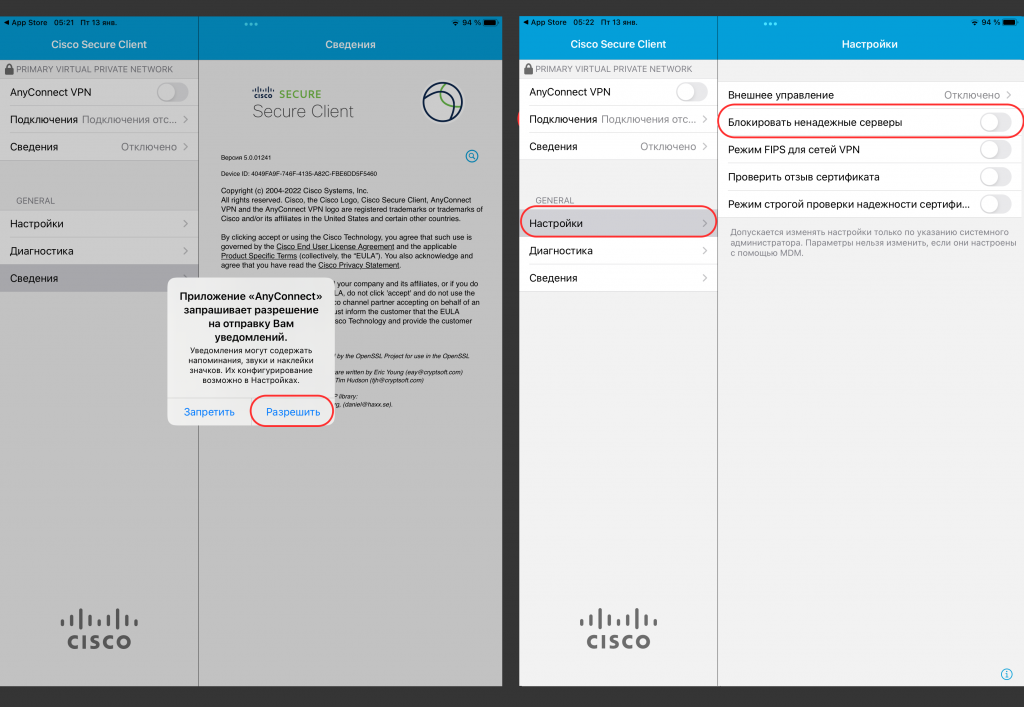
Нажимаем на “Подключения” – “Добавить VPN-подключение”. Заполняем поля: в “Описание” пишем понятное название, например, “PSU”, в поле “Адрес сервера” вводим адрес университета “vpn.psu.ru“. Нажимаем сохранить и даём разрешение на добавление конфигураций VPN.
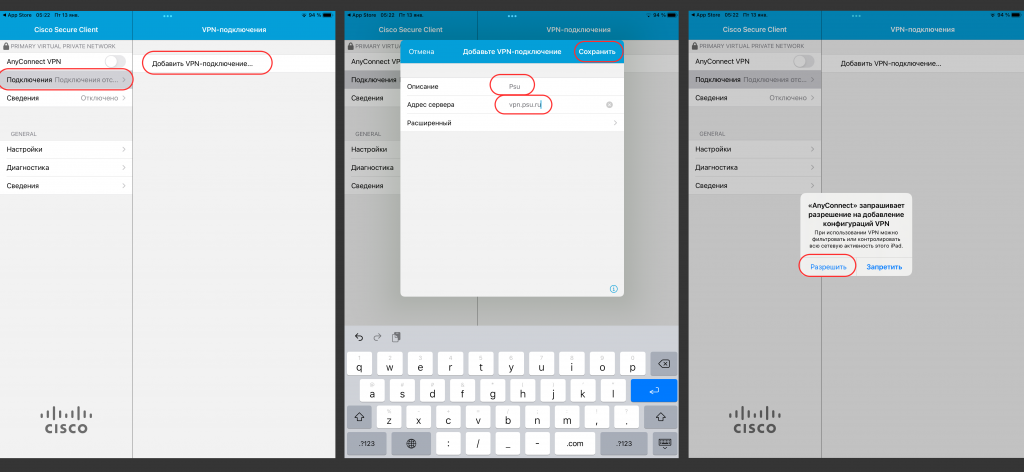
Инициализируем подключение – нажимаем на ANYCONNECT VPN, соглашаемся на использование “Ненадежного сервера”
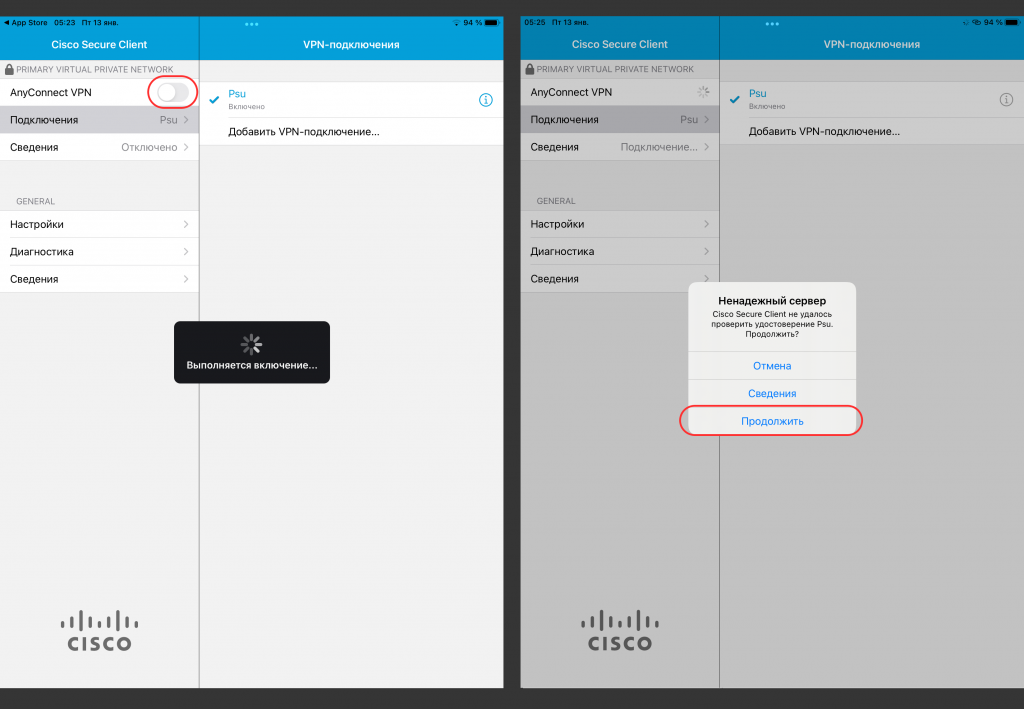
В пункте “Группа” при первом подключении меняем значение на PSU_VPN_ETIS (если вы работаете с ЕТИС, и PSU_VPN_INET если вы работаете с научными журналами) . В поля “Имя пользователя” и “Password” вводим ваши логин и пароль, полученные специально для VPN (логин/пароль ЕТИСа или адрес электронной почты тут не помогут). И нажимаем “ПОДКЛЮЧЕНИЕ”.
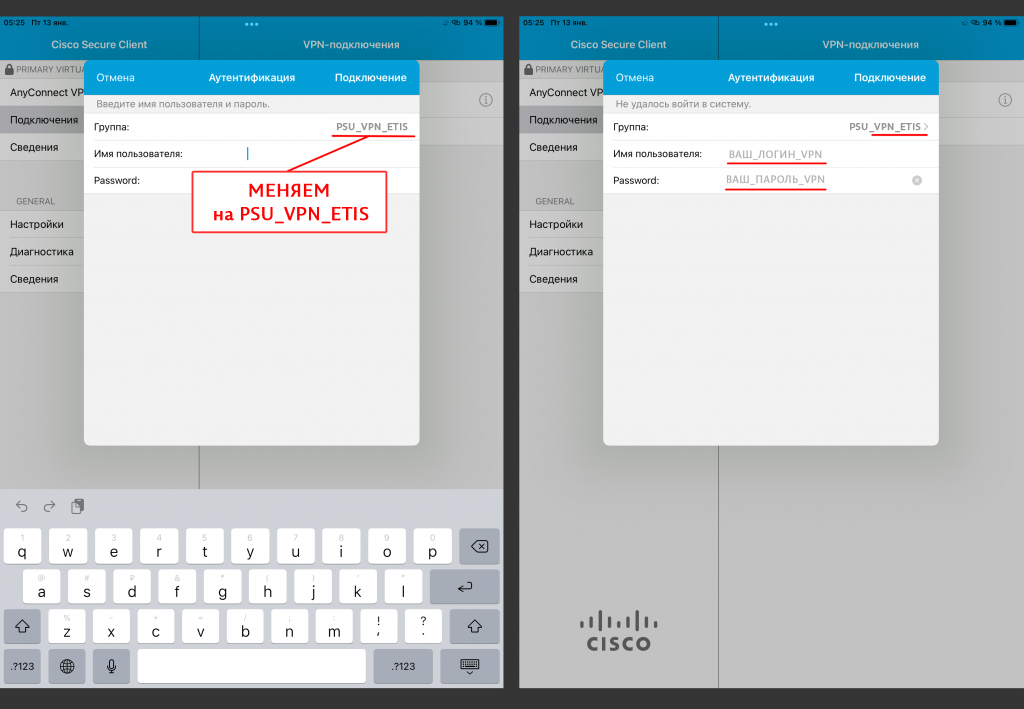
При успешном подключении – индикатор позеленеет. И всё будет работать. В дальнейшем “AnyConnect” ищите на рабочем столе.
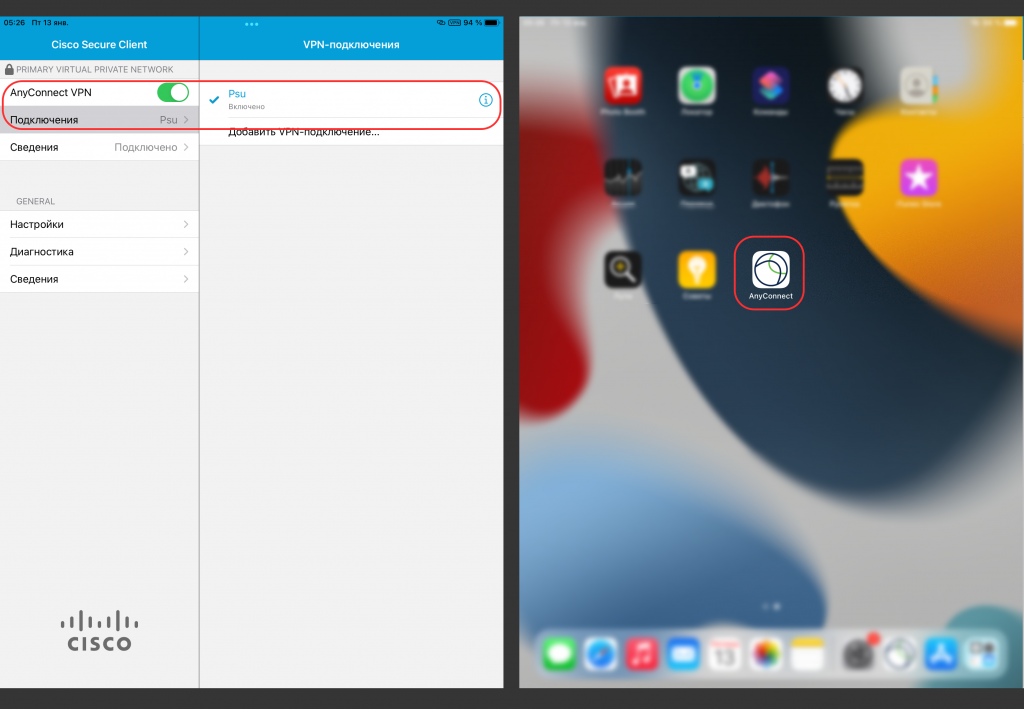
Не забывайте отключать VPN после завершения служебных работ.
P.S.: К сожалению, пароль приложение не запоминает. И нужно вводить его при каждом подключении. Мы ищем варианты решений.